- 1. Enregistrer l'écran avec le son et la webcam
- 2. Enregistrer l'écran des appareils iOS sur l'ordinateur
- 3. Créer facilement des vidéos professionnelle avec des outils d'IA, des effets et d'autres ressources créatives
- 4. Utilisez la puissance de l'IA pour améliorer la qualité de la voix, réduire les bruits de fond
- 5. Outils IA puissantes : générateur de miniature, générateur de clip, changeur de voix, texte en voix ou voix en texte, etc.

- 1. Convertissez le texte en une parole naturelle et fluide avec la puissance de l'IA
- 2. Vos spectateurs peuvent ajouter des commentaires avec partage de vidéos en nuage
- 3. Ajouter de nouveaux effets d'enregistrement de curseur en plus de riches ressources de montage vidéo

Revue de l'éditeur vidéo gratuit Davinci Resolve 16
Dans le monde moderne, le montage vidéo est devenu un impératif de tous les instants, le monde entier dépendant des solutions de montage vidéo pour créer du contenu. Même ceux qui ne créent pas de contenu en ont besoin pour partager des vidéos ou du contenu explicatif. L'éditeur vidéo à l'heure des médias sociaux et des plateformes de partage de vidéos est un besoin omniprésent qui ne peut être ignoré. Parmi les nombreux éditeurs vidéo disponibles, nous discuterons ici de l'éditeur vidéo gratuit Blackmagic DaVinci Resolve.
DaVinci Resolve 16 est l'une des rares solutions disponibles dans le monde qui combine le montage professionnel 8k, les effets visuels, la correction des couleurs et la post-production audio dans un seul outil logiciel. L'utilisateur peut basculer instantanément entre la couleur, le montage, les effets et l'audio d'un simple clic. DaVinci Resolve Studio est l'une des seules solutions conçues pour la collaboration entre plusieurs utilisateurs, de sorte que les assistants, coloristes, VFX, monteurs et autres artistes, ainsi que les concepteurs sonores, peuvent collaborer simultanément sur un même projet en direct.
Qu'il s'agisse d'un artiste indépendant ou d'une équipe de travail en collaboration avec des membres dispersés sur différents sites, DaVinci Resolve offre incontestablement les meilleures solutions pour les postproductions haut de gamme, capables de répondre aux normes de la télévision, des longs métrages et des annonces commerciales. Cela en fait l'un des éditeurs les plus sollicités.
Téléchargement gratuit de l'éditeur vidéo DaVinci Resolve
Le logiciel DaVinci Resolve figure parmi les meilleurs logiciels de montage vidéo gratuits. Il s'agit d'un outil professionnel et spécialisé, mis au point par Blackmagic Design. L'application multimédia offre une pléthore de fonctionnalités destinées à la fois aux créateurs novices et aux experts. Bien qu'elle soit présentée comme un logiciel destiné aux professionnels, cette application peut être téléchargée gratuitement. Elle offre des fonctionnalités complexes et approfondies aux utilisateurs qui accordent une grande importance à l'édition vidéo.
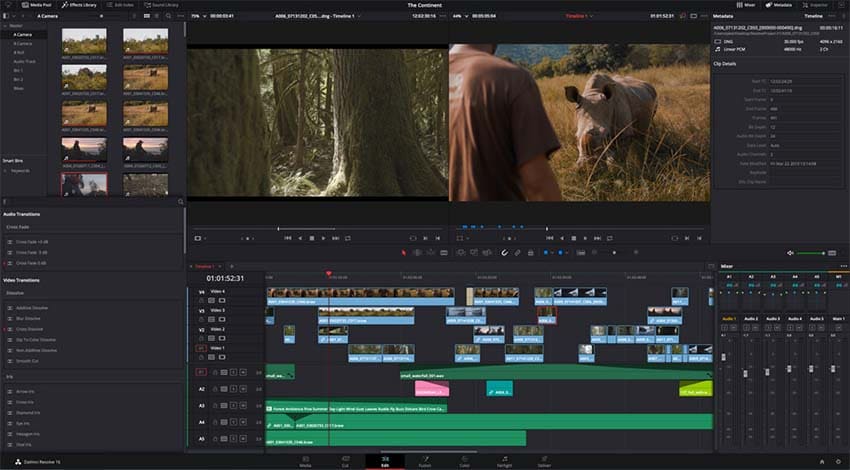
DaVinci Resolve combine le montage professionnel 8k, les effets visuels, la production audio et la correction des couleurs dans un seul et unique programme. Il offre donc à ses utilisateurs une gestion rapide des effets et des panneaux de couleurs, et même des panneaux de contrôle. Aussi bien la version gratuite que la version payante offrent de nombreuses options de transitions, avec toutes sortes de fondus et d'effacements qui peuvent être appliqués aux clips. Des fondus peuvent être basés sur des formes utilisables pour davantage de créativité et L'outil dispose d'une fonctionnalité impressionnante appelée Fusion.
DaVinci Resolve a récemment ajouté quelques fonctionnalités. Certaines de ces fonctionnalités sont présentées ci-dessous.
3D plus rapide - Il s'agit d'une fonctionnalité réclamée depuis longtemps par ses utilisateurs et qui a finalement été offerte par DaVinci Resolve. Il a ajouté un son 3D immersif qui aide les utilisateurs à éditer leurs vidéos plus rapidement qu'auparavant. Cela rend l'expérience globale plus immersive et plus rapide.
Outils accélérés par le GPU - Les nouveaux outils accélérés par le GPU offrent à l'utilisateur beaucoup plus d'options techniques qu'auparavant, notamment pour le contrôle. Cela permet surtout aux monteurs vidéo les plus pointus de produire un meilleur contenu qu'avec les versions précédentes de l'éditeur.
Masques plus rapides - Les masques sont une fonctionnalité courante fournie aux utilisateurs et offrent de nombreuses options pour masquer les séquences, depuis la vignette la plus courante jusqu'au suivi et à la rotoscopie. Les masques plus rapides ont permis aux monteurs d'être plus efficaces dans leurs processus de masquage avec cette version du logiciel.
Trackers améliorés - En écoutant les avis de ses clients, DaVinci a grandement amélioré ses trackers. Pour les professionnels, il s'agit d'un ajout important car cela permet d'améliorer la précision, en particulier pour les trackers planaires et les trackers de caméra. Cela a augmenté la valeur du produit et l'a rendu plus utile, en particulier pour les professionnels.
Meilleure mise en cache - Les innovations de DaVinci Resolve ont une plus grande importance, notamment grâce à la meilleure mise en cache. La lecture est beaucoup plus rapide et plus fiable lorsque l'utilisateur utilise le cache intelligent et le cache utilisateur. Les utilisateurs bénéficieront désormais d'un meilleur produit dans son ensemble grâce à une mise en cache plus rapide et plus intelligente.
Meilleure gestion de la mémoire - Une meilleure gestion de la mémoire a été un facteur majeur dans la mise au point d'un meilleur produit. Les utilisateurs peuvent désormais travailler sur des compositions plus importantes avec un nombre d'outils plus élevé. Ceci a rendu le produit extrêmement fiable et il est maintenant encore meilleur pour les monteurs vidéo qui travaillent sur des compositions plus lourdes.
Étape 1 : Création d'un nouveau projet et importation de médias
D' abord, DaVinci Resolve doit être ouvert, après quoi on arrive sur la page du gestionnaire de projet. Une fois que le projet est accessible, il faut confirmer quelques paramètres avant l'importation des médias.
Étape 2 : Ajout des vidéos découpées à la timeline
Le média importé va apparaître dans le bac principal. Pour commencer le montage, l'utilisateur devra marquer le métrage. De cette façon, il suffira de déplacer le média pertinent sur la timeline pour le montage.
Étape 3 : Ajout des textes et des tuiles
Deux outils différents sont disponibles pour les textes. Texte et Texte +. Texte sert à générer rapidement des tuiles en 2D. Ils peuvent modifier les polices, et ajouter une ombre portée, et aussi ajouter la forme de fond colorée pour séparer le texte de la vidéo. Texte + est un outil beaucoup plus sophistiqué du logiciel de compositing Fusion.
Étape 4 : Ajout des transitions
Alors que la plupart des productions vidéo s'appuient sur les transitions les plus simples comme le fondu au noir ou la dissolution, on retrouve ici de nombreuses transitions utiles déjà intégrées et prêtes à être utilisées. Il y a une poussée et des transitions de diapositives qui peuvent ajouter une meilleure dynamique à la production.
Étape 5 : Ajout des effets
DaVinci Resolve est fourni avec de nombreux plugins de haute qualité pour ajouter des effets pendant le montage vidéo. C'est ici que vous remarquerez les limites de Resolve par rapport à Resolve Studio (la version payante).
Étape 6 : Ajout de la musique
La musique peut être ajoutée à la dernière étape en l'important d'un autre fichier.
Après avoir vu comment monter les vidéos, intéressons-nous à présent aux avantages et aux inconvénients de DaVinci Resolve 16.
Pour
- Enregistrement d'audios
- Dispose de plusieurs prises
- Édition d'audios
- Ajout des audios 3D
- Traitement rapide
- Étalonnage de couleurs exceptionnel
Contre
- Interface déroutante
- Ne fonctionne pas avec les logiciels extérieurs .
- Réduction du bruit
Outil alternatif pour l'édition de vidéos sur ordinateur
Le logiciel de montage alternatif que nous vous recommandons est Wondershare DemoCreator. Il figure parmi les meilleurs logiciels d'enregistrement d'écran et parmi les plus populaires, et cela principalement en raison des services à valeur ajoutée qu'il fournit. C'est jusqu'à présent le meilleur éditeur vidéo disponible sur le marché.
Il offre de nombreuses options telles que le redimensionnement, la rotation et le recadrage des clips vidéo pour les adapter au mode " image dans l'image ", au mode " fondu enchaîné " et aux fonctionnalités audio qu'il propose, telles que le dé-bruitage audio, la résolution de lecture et d'autres fonctionnalités de résolution audio.
 Téléchargement sécurisé
Téléchargement sécurisé Téléchargement sécurisé
Téléchargement sécuriséVoici un résumé du processus d'édition :
Étape 1 : Ajout de fichiers multimédias à la timeline.
Il existe plusieurs façons d'ajouter des médias à la timeline.
- La première consiste à faire glisser et à déposer les fichiers de la bibliothèque multimédia vers la fenêtre de prévisualisation ou la timeline.
- Pour la deuxième, faites un clic droit sur un fichier et cliquez sur l'option Ajouter la timeline à la tête de lecture.
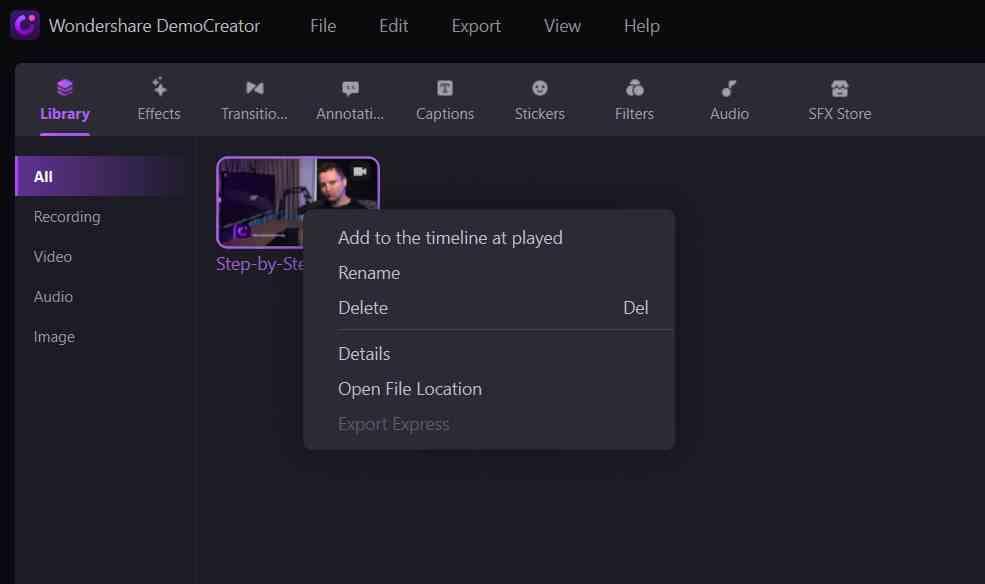
Étape 2 : Prévisualisation
Les clips doivent ensuite être prévisualisés avant d'être édités. Pour ce faire, il suffit de passer la souris sur les clips ou sur la vignette. Si l'on double-clique sur le clip, la vidéo commence à être lue. Le processus d'édition audio intervient juste après, et permet de couper le son, de le débruiter et de le rendre plus clair. Une option d'exportation express sans rendu est également disponible.
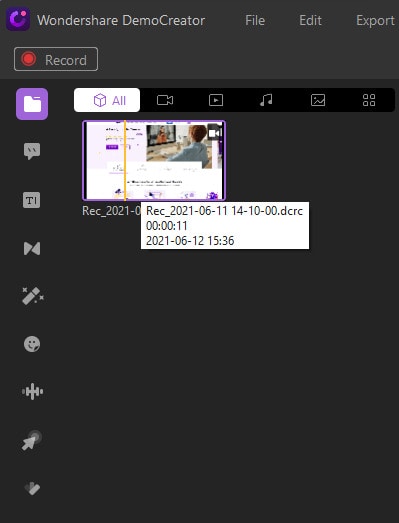
Étape 3 : Édition
L'étape suivante concerne le processus d'édition qui consiste à découper la vidéo, ce qui peut être fait en cliquant sur la vidéo et en l'éditant par l'outil de découpe. Il existe une option pour redimensionner la vidéo aussi à partir de l'onglet des propriétés visuelles. La vidéo peut être recadrée en cliquant sur le bouton de recadrage ou en dessinant une bordure à travers la zone de transformation.
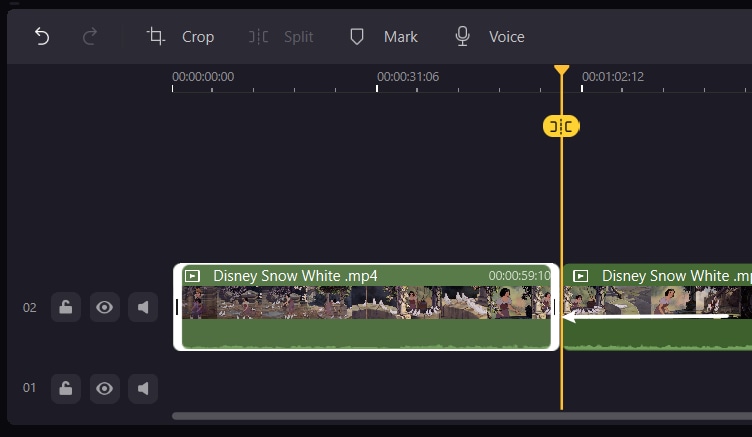
Étape 4 : Découpage et ajout d'effets.
La vidéo est ensuite coupée et on peut ajouter quelques filtres ou animations de texte à cette vidéo. Il est possible d'utiliser le mode image dans l'image, le mode d'étirement du temps, les options de fondu en entrée et en sortie et les options d'arrêt sur image. L'utilisateur peut également prendre des clichés en cliquant sur l'icône.
Trouvez d'autres idées de vidéos créatives auprès de la Communauté vidéo de Wondershare..
Questions fréquentes sur Davinci Resolve
L'éditeur vidéo DaVinci Resolve est-il gratuit ?
La question majeure quant à la gratuité de l'éditeur vidéo DaVinci resolve est récurrente. La réponse est un oui retentissant. L'éditeur vidéo est entièrement gratuit et l'utilisateur n'a pas besoin d'en avoir une copie sur sa machine. Il est donc facile pour l'utilisateur d'éditer des vidéos car il ne lui en coûte rien.
DaVinci est-il adapté au montage vidéo ?
Oui, la qualité du montage vidéo et les fonctionnalités disponibles peuvent être comparées à celles des meilleurs logiciels de montage tels que Premier Pro ou Final Cut Pro. L'utilisateur ne devrait pas avoir de soucis quant à l'édition et aux fonctionnalités proposées. Cela explique pourquoi il est devenu le logiciel le plus demandé.
Conclusion
L'examen de l'éditeur vidéo gratuit DaVinci Resolve que nous avons présenté a prouvé qu'il fait partie des meilleures options pour les utilisateurs lorsqu'il s'agit d'édition. Il est gratuit et offre presque toutes les fonctionnalités d'un excellent éditeur vidéo. Il offre les meilleurs outils possibles et permet d'éditer dans différents environnements simultanément, ce qui en fait l'un des logiciels les plus efficaces pour les professionnels de l'édition vidéo.


